Многие пользователи социальной сети Вконтакте уже знают, что из себя представляет альбом Сохраненные фотографии. Однако, не каждый понимает, как туда сохранять изображения, где располагается альбом, и вообще, как с ним взаимодействовать (например, как удалить фотки оттуда). Также расскажу о том, как скрыть сохраненки от посторонних глаз.
И мы начинаем!
Сохранённые фотографии Вконтакте
Как сохранить картинку в вк в сохраненные
У вас есть возможность сохранять любые картинки вконтакте, не только фотографии других пользователей, но и изображения в группах, беседах и т.д.
Итак, как сохранить изображение в альбом Сохраненные фотографии? Для этого, найдите картинку, затем нажмите на нее и снизу кликните по кнопке Сохранить к себе.

На этом все. Осталось лишь найти альбом и лицезреть на то, что добавили.
Где располагаются сохраненные фотографии?
Чтобы найти сохраненные фотографии, необходимо открыть вкладку Фотографии и среди альбомов выбрать Сохраненные фотографии. 
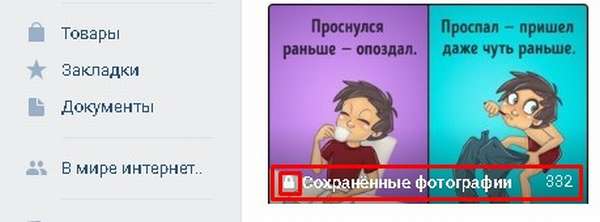
Если ваш альбом с маленьким замочком, как можно заметить на скриншоте выше. То никто, кроме вас, не может просматривать ваши сохраненки. Про этом мы еще поговорим.
Открыть изображения можно двойным кликом левой кнопки мыши.
Откуда еще можно смотреть на свои сохраненки?
Найти свои сохраненки можно в разделе Фотографии. Но также они располагаются в разделе фотографий на личной странице.
Как удалить картинку из сохраненных фотографий?
Удаляется фотография из сохраненок стандартным способом. Подробнее об этом я говорил в статье: как удалить фото в вк.
А если кратко, то удаляется картинка таким образом:
- Откройте сохраненные,
- Найдите фото,
- Откройте его,
- Нажмите на кнопку Удалить, под фото.
Как скрыть сохранённые фотографии в контакте
Если потребовалось скрыть сохранённые фотографии в ВК, то откройте настройки. В правом верхнем углу, возле миниатюры аватарки, в меню выбериет Настройки. Затем перейдите во кладку Приватность. Найдите пункт Кто видит список моих сохраненных фотографий. Напротив, в выпадающем меню, выберите Только я, если хотите скрыть сохраненки от других. А если есть желание сделать ваши картинки общедоступными, то выберите Все пользователи или Только друзья.
Как перенести сохраненную картинку в другой альбом
Перенести картинку в другой альбом очень просто. Для этого, откройте свои сохраненки, выберите изображение. Опустите взгляд вниз и найдите кнопку Еще. В контекстном меню нажмите на Перенести в альбом.
